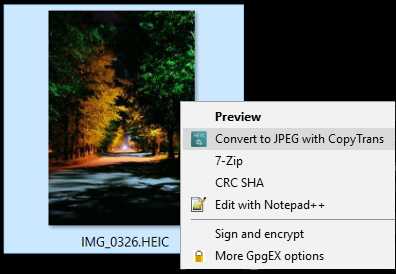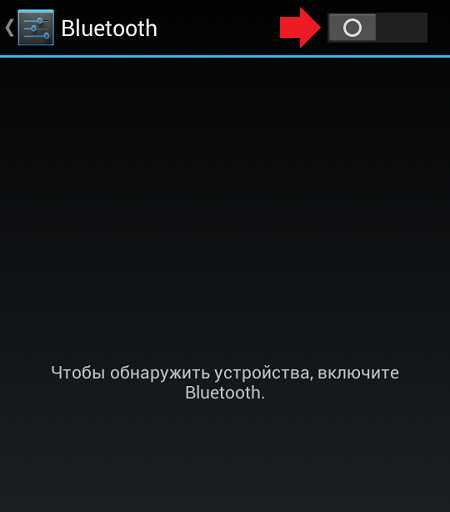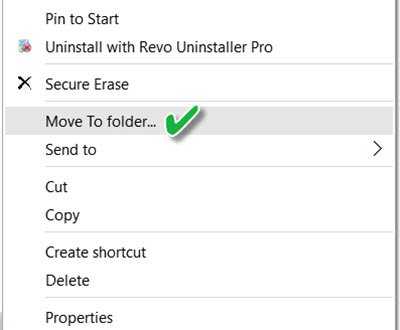Как открыть файл vcard на компьютере чтобы показывал все контакты
ТОП-5 Способов Как Открыть Файл VCF на Компьютере

Стоит отметить, что файлы такого типа используются для сохранения адресов в почтовых программах и контактов на аппаратах под управлением ОС Android. Эти файлы также еще называются VCard. И иногда возникает необходимость просмотреть их содержимое.
Но сделать это не так-то просто. Далеко не каждая программа подойдет для этого. Сейчас мы рассмотрим приложения, которые способны не только открывать vcf файл на компьютере, но редактировать. Начнем с самого очевидного и только потом перейдем к более сложным вариантам.
Содержание:
№1 Используем Mozilla Thunderbird
Популярный почтовый клиент, без сомнения, умеет открывать файлы такого типа. Однако его интерфейс довольно-таки сложный и перегруженный.
Поэтому без подробной инструкции тут не обойтись. Особенно новичкам.
1Для начала нужно скачать программу с официального сайта Скачать и установить ее. В этом ничего сложного нет. Затем запускаем клиент для просмотра электронной почты и щелкаем по пункту Адресная книга в верхней панели.
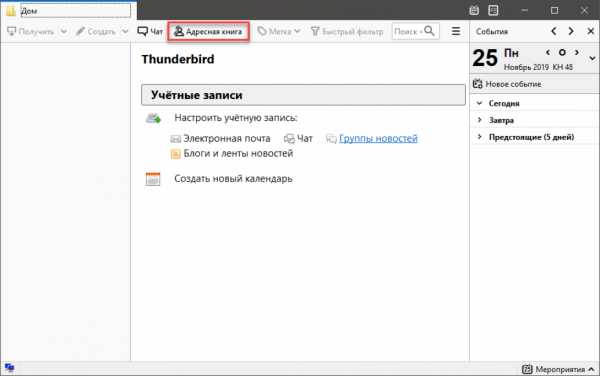
В самой адресной книге выбираем Инструменты и кликаем по пункту Импорт
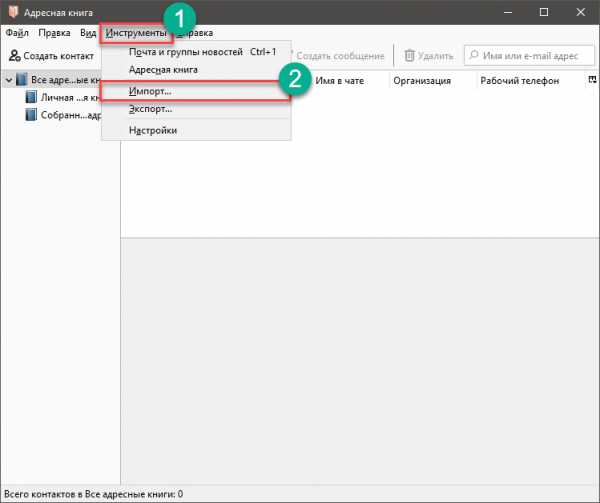
Теперь нужно выбрать тип импортируемых данных. Выставляем Адресные книги и кликаем Далее
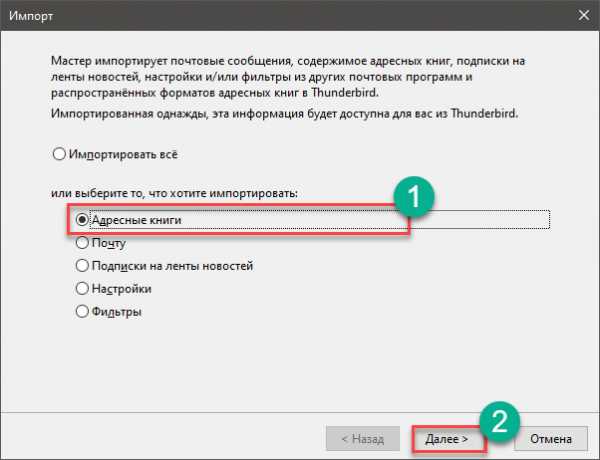
Выбираем тип импортируемого файла VCF и щелкаем Далее
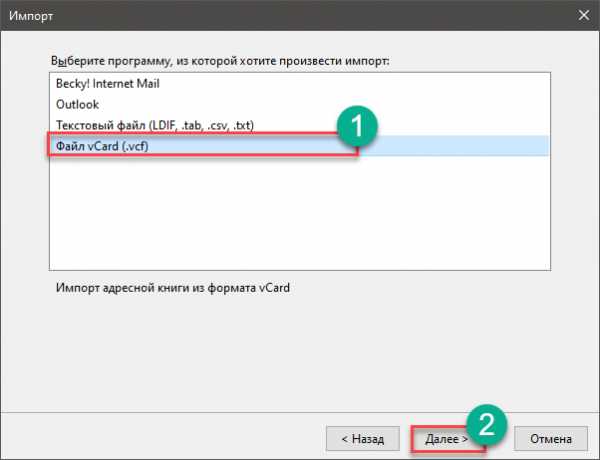
Появится стандартный диалог Windows, в котором нужно выбрать требуемый файл и нажать Открыть
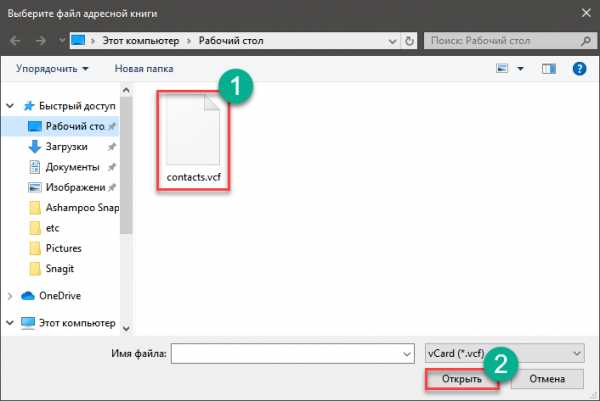
Затем кликаем по кнопке Готово
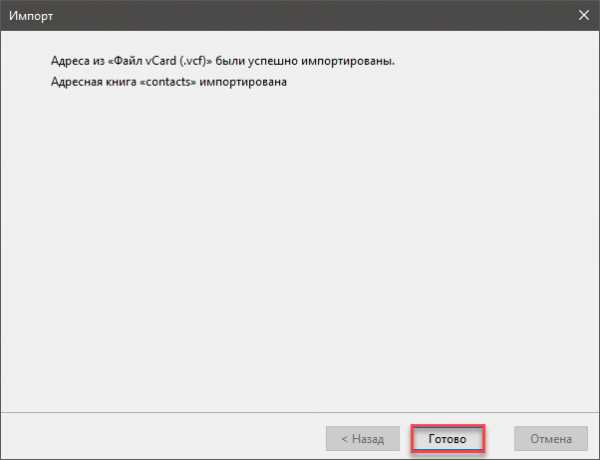
Нужная информация будет во вкладке с именем импортированного файла.
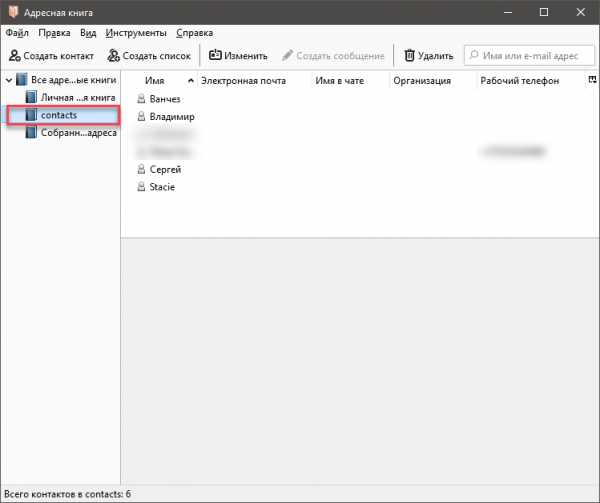
Вот так можно открыть VCF на компьютере при помощи почтового клиента. Однако это далеко не единственный способ.
Есть варианты куда проще (по крайней мере, они займут меньше времени). О них в следующих главах.
С таким же успехом можно открывать данные файлы в Microsoft Outlook (клиент, входящий в состав Office), The Bat и других подобных программах. А на смартфоне для этого можно использовать сервис Gmail. Все эти приложения превосходно справляются с этим форматом и позволяют посмотреть ВСФ-файл. Некоторые браузеры с соответствующим расширением тоже на это способны. А вот текстовые редакторы справляются далеко не все. Файл с расширением VCF для большинства из них нечто фантастическое.
№2 Используем Samsung Kies
Это специальная программа для управления данными на смартфонах и мобильных телефонах от компании Samsung. В числе прочего, она умеет открывать файлы формата «.VCF» и даже редактировать их. Нужно только знать, как это сделать. Сейчас мы с этим разберемся. А вот опции редактирования оставим на потом.
1Для начала скачиваем программу с официального сайта Скачать и устанавливаем ее. Далее потребуется запустить программу и в главном окне выбрать вкладку Контакты в левом столбце и кликнуть по кнопке Открыть файл с контактом
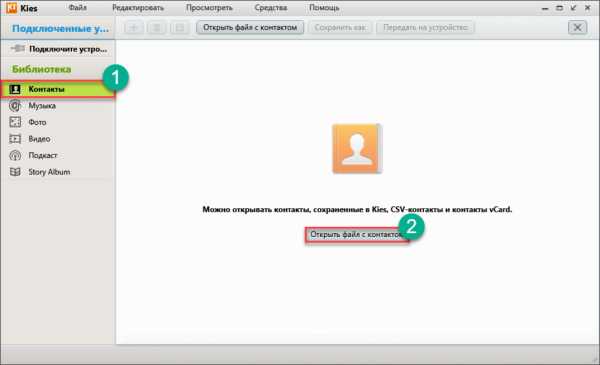
Теперь в стандартном окне выбираем нужный файл и кликаем по кнопке Открыть
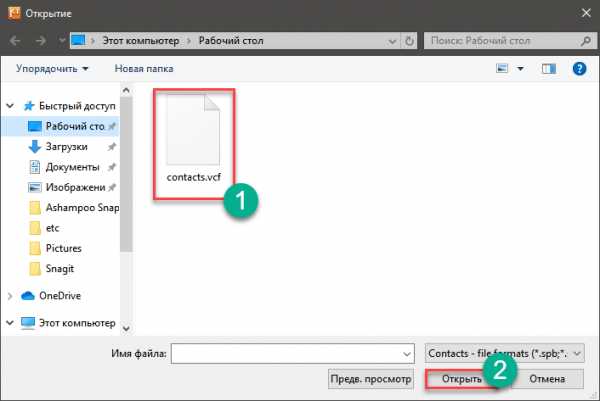
Через несколько секунд все данные отобразятся в окне программы.
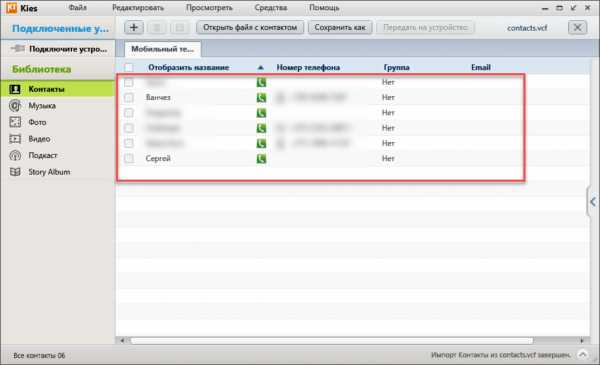
Как видите, работать с программой очень просто. И даже не нужно иметь смартфона Samsung под рукой. Ведь нам всего лишь нужно открыть файл VCF (VCard).
Теперь поговорим о других способах. Они ничуть не сложнее.
С файлами визитной карточки отлично справляются и другие приложения для работы с телефонами: сервис Nokia PC Suite, Palm Desktop, EMClient, My Phone Explorer от Sony и так далее. Причем даже не обязательно иметь аппарат такой же марки. Это отличная возможность быстро перенести контакты с одного телефона на другой, используя программный органайзер. И проблем с кодировкой не случается, как правило.
№3 Используем приложение Люди
Эта программа входит в состав последних версий Windows 10. Оно как раз предназначено для работы с контактами. А значит, может работать с файлами типа VCF. Если у вас стандартная версия системы, то даже не нужна никакая настройка. Вот что требуется.
1Находим нужный файл на компьютере, кликаем по нему правой кнопкой мыши и в появившемся меню выбираем Открыть с помощью
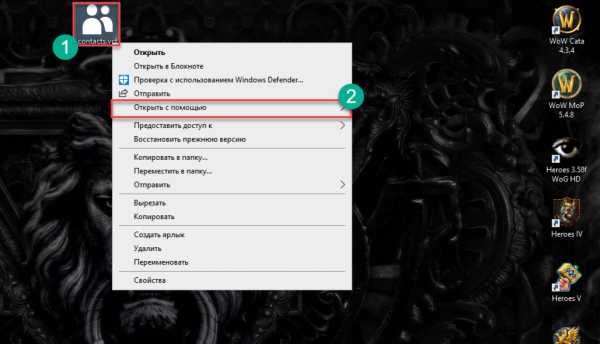
В следующем меню просто выбираем Люди
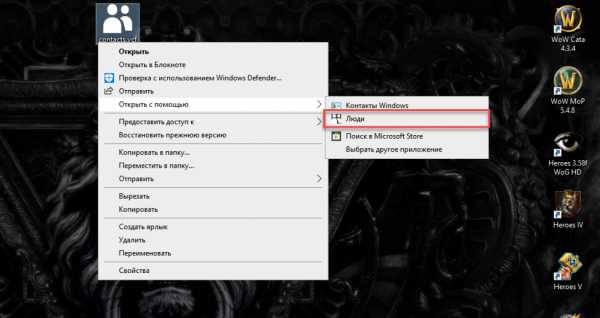
Через несколько секунд файл откроется в приложении.
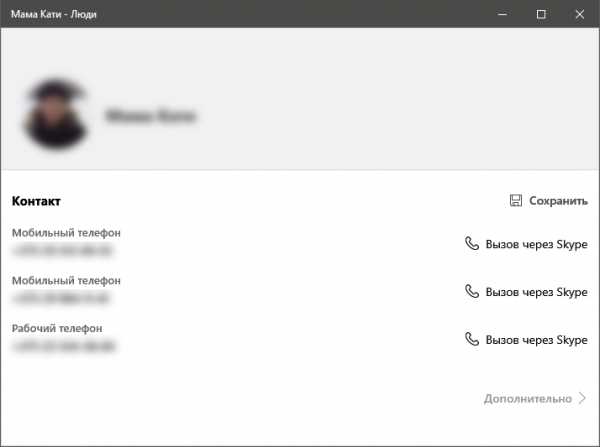
Вот так просто и легко можно открывать файлы такого типа в «десятке». Даже не нужно возиться с разнообразными программами.
Все, что требуется пользователю есть в составе операционной системы. Однако мы рассмотрим еще один способ.
Некоторые юзеры говорят, что такие файлы хорошо открываются при помощи встроенного инструмента Контакты Windows (Contacs). Но нам он не подходит, так как кириллицу данное приложение не поддерживает. В результате, вместо имен или русского текста вы увидите иероглифы (кракозябры).
№4 Используем Блокнот (Notepad)
Еще один стандартный инструмент, который можно найти во всех версиях и редакциях Виндовс. Однако стоит предупредить, что просматривать VCF с его помощью не очень удобно. Тем не менее, если ничего другого под рукой нет, то и этот вариант подойдет.
1Итак, ищем нужный файл требуемого формата и кликаем по нему правой кнопкой мыши. Выбираем пункт Открыть с помощью
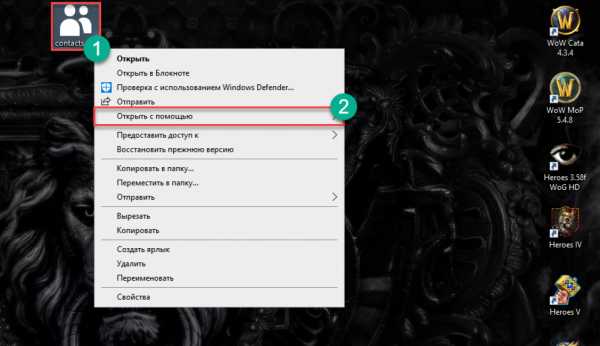
Далее щелкаем Выбрать другое приложение
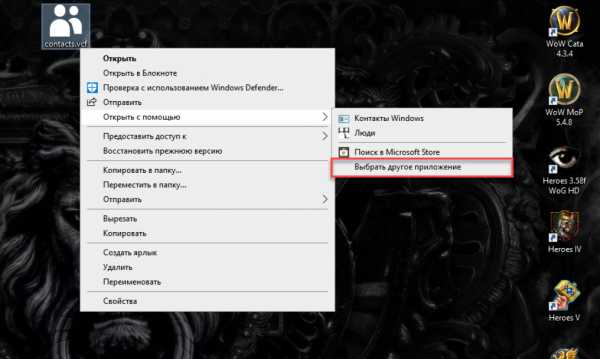
Появится окошко, в котором нужно выбрать Блокнот и нажать на ОК
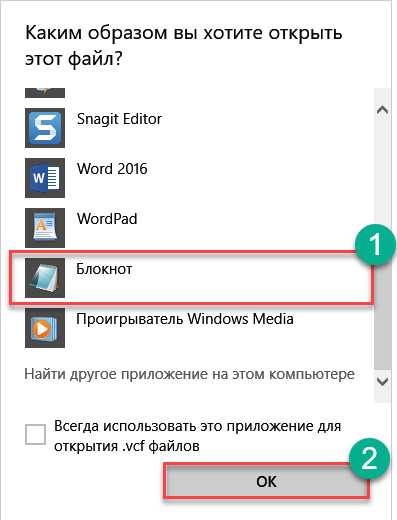
Через несколько секунд файл откроется в таком виде.
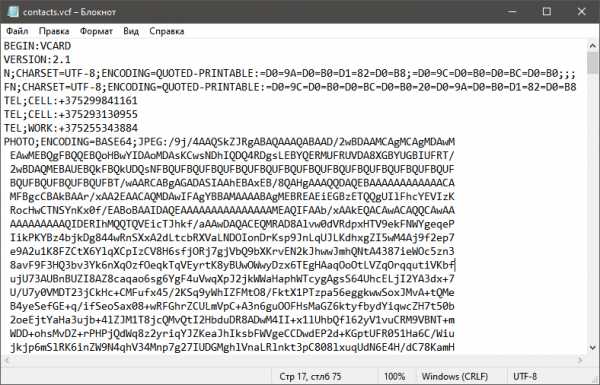
Конечно, в таком виде понять что-нибудь сложно, но возможно. Можно попробовать поменять кодировку. После этого текст станет читабельнее. Для просмотра он станет более приемлемым.
Не самый удобный способ, но он существует. И о нем нельзя было не упомянуть.
Иногда текстовый редактор Блокнот не справляется с автоматическим определением кодировки при открытии формата VCF. Если вы видите такую же картину, как на скриншоте выше, то можно щелкнуть по кнопке Формат и попробовать поменять кодировку. Обычно подходит UTF-8. Но в некоторых случаях приходится подбирать варианты.
№5 Используем iCloud
Эту штуку можно найти только на компьютерах не только под управлением MacOS, но Windows. Программа iCloud – это своеобразное облако для хранения файлов и синхронизации. Однако открывать файлы типа VCF она тоже умеет. Нужно только знать, как это сделать.
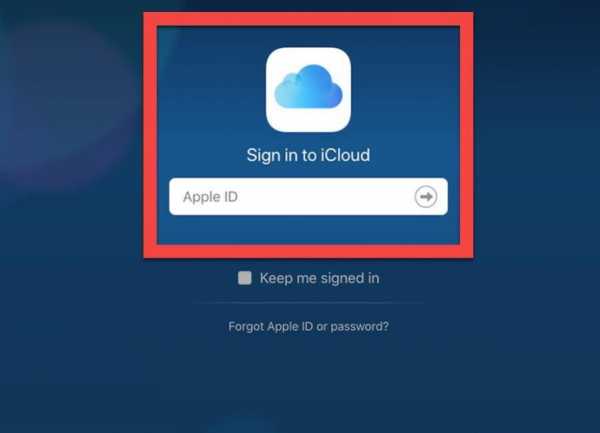
Далее в нижней панели выбираем пункт «Контакты» (Contacts) и кликаем по нему.
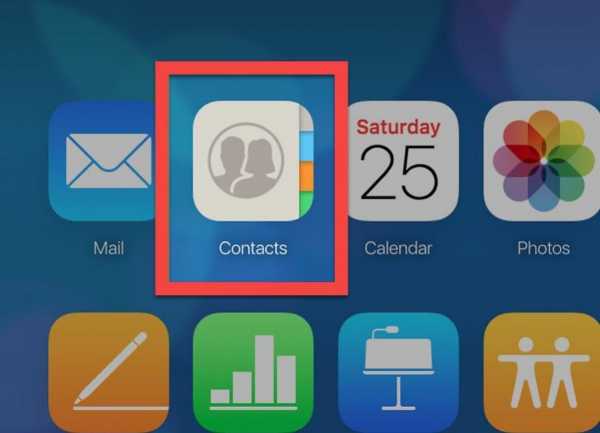
Теперь жмем на иконку с шестеренкой в нижней части окна.
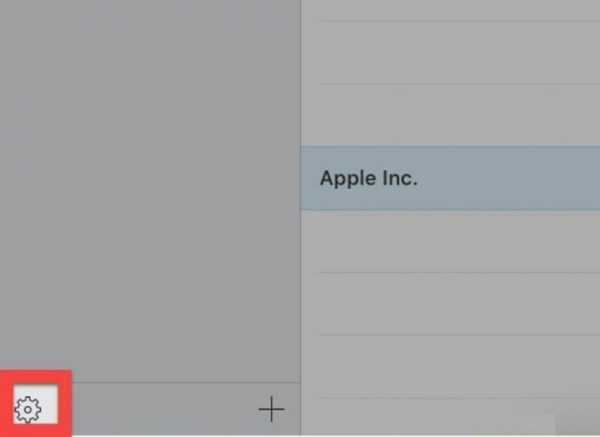
Затем из списка в меню выбираем «Импорт vCard» (Import vCard).
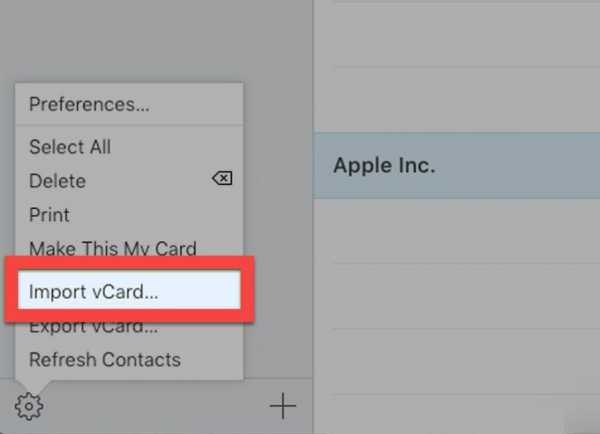
В проводнике выбираем файл с нужным именем.
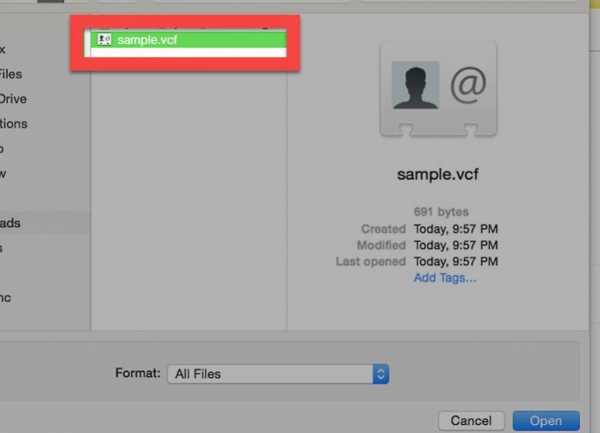
Щелкаем по кнопке «Открыть» (Open).
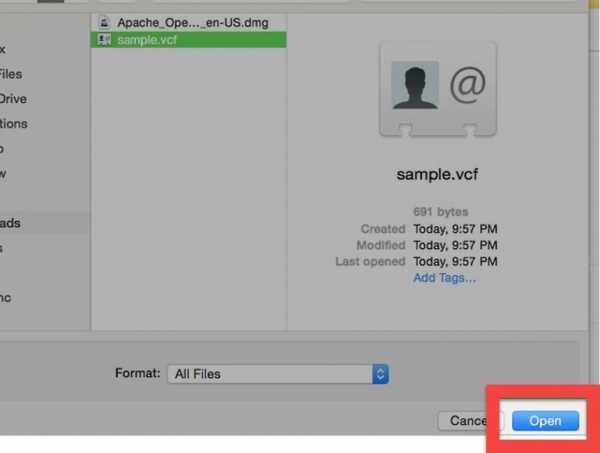
После этого в отдельном окне откроется список сохраненных контактов, которые располагались в файле
Стоит заметить, что при таком способе открытия кириллица отображается нормально. С чтением проблем не возникнет никаких.
back to menu ↑ back to menu ↑Итоги
В рамках данного материала мы поговорили о том, как открыть файл контактов формата VCF на компьютере. Программ для этого достаточно. Но только вам выбирать тот способ, который окажется наиболее комфортным. Теперь вы знаете, какие программы на это способны.
back to menu ↑ВИДЕО: Как открыть vCard ( contacts.vcf ) / Как прочитать бекап контактов с Android
Как открыть файл VCF на ПК в качестве резервной копии для чтения контактов vCard

Файл VCF используется для хранения всех контактов. Ввод номеров по одному невозможен, если количество контактов больше. Следовательно, необходимо перемещать файлы VCF с одного устройства на другое в пакетном режиме. Но есть много пользователей, которым эта задача кажется сложной, как этот пользователь:
Пользовательский сценарий
Эван Тейлор: «Я загружаю 1000 файлов с именами, адресами, почтовым индексом и состоянием с веб-сайта, и эти файлы могут быть загружены только в формате VCF.Я хотел бы открыть эти файлы VCF на своем персональном компьютере. Я загрузил его в Документы / Загрузки. Сейчас пытаюсь просмотреть на своем ПК. Есть какой-либо способ сделать это? Подскажите, пожалуйста, как открыть файл VCF на ПК? Мы будем очень благодарны за любое руководство ».
Вы тоже застряли в той же проблеме? Вам этот запрос кажется знакомым? Если ответ на этот вопрос положительный, не волнуйтесь. Сообщение посвящено решению проблемы, с которой сталкивается пользователь, когда файл VCF не открывается.Обсуждаемый здесь метод не только помогает любому пользователю читать файлы VCF и просматривать файл VCF , но и экспортировать их на персональный компьютер.
Следуйте обходному пути, чтобы открыть файл VCF на ПК
Чтобы открыть файл VCF в системе, его можно разбить на две части, как описано выше:
Часть 1: Откройте файл VCF в MS Outlook
В Microsoft Outlook файл VCF можно открыть с помощью параметров импорта и экспорта. Полная процедура просмотра файла VCF на ПК подробно описана:
- Запустите приложение MS Outlook .
- Перейдите на вкладку «Файл», затем выберите Открыть и экспортировать , а затем выберите вариант «Импорт / экспорт ».
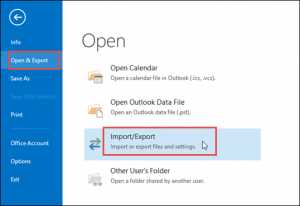
- На экране появится окно импорта и экспорта. Выберите Импортировать в файл VCARD (.vcf) из различных представленных вариантов, а затем нажмите Далее .
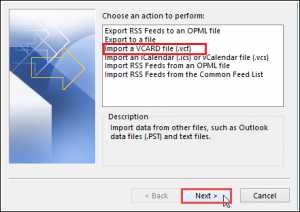
- На следующем экране выберите место назначения, в котором вы хотите сохранить импортированный файл VCF .
- Наконец, нажмите Next , а затем Finish .
- После завершения процедуры файлов VCF можно открыть в MS Outlook .
Часть 2: Открыть файл VCF на ПК напрямую
Этот метод позволяет пользователю читать файл VCF без Outlook. Следуйте данному набору инструкций, чтобы прочитать файл VCF на компьютере:
- Нажмите кнопку Start и щелкните имя пользователя вашей системы
- Найдите папку с именем «Контакты» и откройте ее.
- Выберите вкладку «>>» и выберите Импорт из различных имеющихся опций .
- Дважды щелкните Import, чтобы прочитать файл VCF на ПК .
- После завершения всего процесса импорта в папке контактов на ПК появится файл VCF. контактов.
Ограничения ручного подхода
Хотя ручной метод является бесплатным и является очень эффективным решением для чтения файлов VCF, существует ряд недостатков, связанных с обходным подходом для открытия файла VCF на ПК.Это:
- Он включает в себя большое количество шагов, что делает его очень длительным и трудоемким процессом.
- Это требует технических знаний о различных платформах и файлах VCF.
- Любая незначительная ошибка на любом этапе преобразования может привести к потере данных.
Следовательно, чтобы преодолеть все эти проблемы, пользователи могут выбрать альтернативное решение.
Альтернативное решение для Открыть файл VCF на ПК
Чтобы избежать недостатков ручного подхода, можно легко получить доступ и прочитать файл VCF с помощью автоматизированного решения i.е. SysTools VCF / vCard Viewer . Это профессиональное решение для открытия файла VCF на ПК, просмотра и чтения файлов контактов VCF. Пользовательский интерфейс инструмента настолько прост, что даже начинающий пользователь может без проблем пользоваться им. Некоторые из преимуществ приложения:
- Показать все контакты, сохраненные как файл VCF, вместе с изображениями
- Открытие, просмотр и чтение нескольких файлов VCF в пакете
- файлы vCard можно отсортировать по папке
- Поддерживает типов файлов VCF: Single
Как импортировать и прочитать файл VCF | Small Business
Хотя большинство электронных писем содержат основную идентифицирующую информацию в заголовке, многие пользователи выходят за рамки этого, создавая электронные «подписи» со своей полной контактной информацией. Хотя подписи полезны для просмотра, они обычно не предназначены для удобного чтения компьютером. В ответ на это Консорциум Интернет-почты создал формат vCard. VCard обозначается расширением VCF, которое представляет собой машиночитаемый файл, содержащий контактную информацию человека.Эту виртуальную визитную карточку можно легко захватить и импортировать в инструменты управления контактами.
Файлы VCF в Microsoft Outlook 2010
Откройте сообщение электронной почты, содержащее файл VCF.
Найдите информацию в файле VCF под электронным письмом. Обычно Outlook помещает содержимое файла VCF в поле с разноцветным фоном. Он должен быть немного похож на визитку.
Щелкните правой кнопкой мыши поле, содержащее информацию из файла VCF.Выберите «Добавить в контакты Outlook» во всплывающем меню, щелкнув его левой кнопкой мыши.
Нажмите «Сохранить и закрыть» в левой части панели инструментов, расположенной в верхней части окна, отображающего информацию в файле VCF. Это импортирует данные VCF в ваш менеджер контактов Outlook.
Файлы VCF в Google Gmail
Откройте электронное письмо, содержащее файл VCF, щелкнув по нему.
Найдите информацию в файле VCF, который будет отображаться в нижней части электронного письма.
Импортируйте содержимое файла VCF в приложение Google Контакты, нажав кнопку «Импортировать в контакты».
Файлы VCF в почте iOS (iPhone, iPad, iPod Touch)
Откройте приложение «Почта», щелкнув его значок в списке приложений или в доке.
Выберите электронное письмо, содержащее файл VCF, который вы хотите прочитать и импортировать, щелкнув по нему. Данные VCF должны появиться внизу электронного письма.
Нажмите значок текущего файла VCF.Полное содержание файла VCF появится в окне с двумя кнопками - «Создать новый контакт» и «Добавить к существующему контакту». Первая кнопка добавит человека из VCF в ваше приложение «Контакты», а вторая кнопка добавит любые новые данные из этого файла VCF к человеку, который уже есть в вашей базе данных контактов. Если у вас возникли проблемы с поиском значка для файла VCF, он должен находиться в самом низу электронного письма, под полем, показывающим данные VCF.
.vcf vcard - Я открыл файл контактов .vcf на своем компьютере, и он продолжает показывать мне все контакты, я не могу закрыть?
Переполнение стека- Около
- Товары
- Для команд
- Переполнение стека Общественные вопросы и ответы
- Переполнение стека для команд Где разработчики и технологи делятся частными знаниями с коллегами
- Вакансии Программирование и связанные с ним технические возможности карьерного роста
- Талант Нанимайте технических специалистов и создавайте свой бренд работодателя
- Реклама Обратитесь к разработчикам и технологам со всего мира
- О компании
Импорт контактов из iCloud (файл vCard .vcf) в Outlook
Чтобы импортировать контакты из файла vCard в Outlook на ПК, необходимо преобразовать их из формата файла .vcf в формат файла .csv. Это включает их импорт в Windows, а затем экспорт в файл CSV. Если у вас более 50 или около того контактов, это утомительный процесс, потому что вам нужно нажимать OK для каждого контакта, который вы хотите импортировать в файл csv. К сожалению, нет возможности сделать глобальный OK и импортировать их все в файл csv одновременно.
Если вы хотите запросить, чтобы массовый импорт из файла vCard поддерживался в Outlook , посетите окно предложений Outlook, чтобы оставить свой отзыв в группе Outlook 2016 . Команда Outlook Mail и Calendar активно следит за этим форумом.
Чтобы преобразовать файл .vcf в .csv, импортируйте их в Windows, а затем экспортируйте в файл .csv. Вот как это сделать:
-
На вашем компьютере откройте File Explorer (или Windows Explorer , если вы используете более раннюю версию Windows).
-
Перейдите в папку контактов:
C: \ Users \ < имя пользователя > \ Контакты
-
Вверху страницы выберите Импорт .
-
Выберите vCard (файл VCF) > Импортировать .
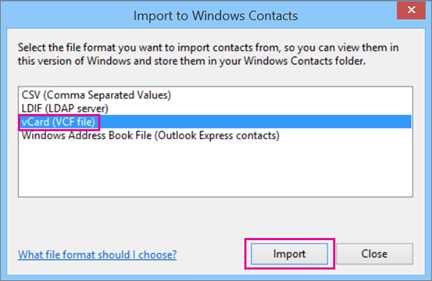
-
Найдите и выберите файл .vcf, который вы экспортировали из iCloud, затем выберите Открыть .
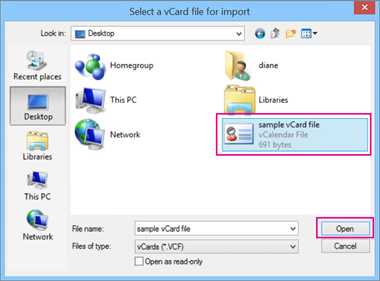
-
Для каждого контакта, который нужно импортировать в файл .csv, выберите OK .
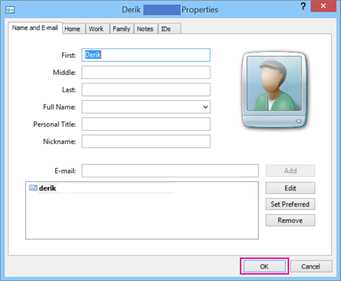
-
Когда вы закончите, выберите Закрыть .
-
Вверху страницы проводника выберите Экспорт .
-
Выберите CSV-файл > Экспорт .
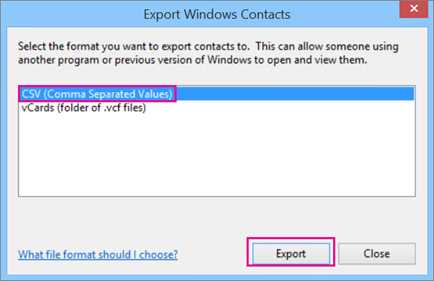
-
Выберите Просмотрите , чтобы назвать свой CSV-файл.
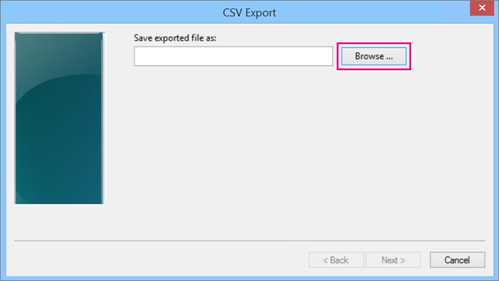
-
В поле Имя файла введите имя для вашего.cvs файл. В этом примере я назвал свой файл «Мои контакты из iCloud».
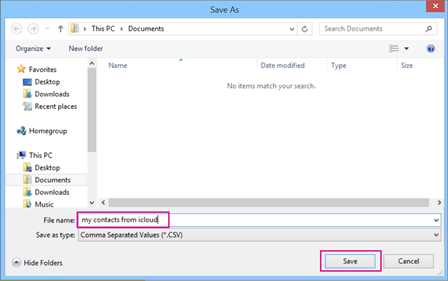
-
Выберите поля, которые нужно экспортировать в файл .csv, а затем выберите Готово . На данный момент рекомендуется принять значения по умолчанию. Вы всегда можете создать другой CSV-файл, если вам нужны другие поля.
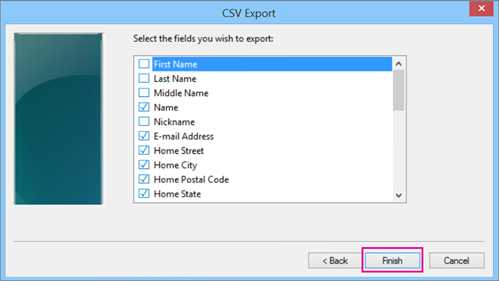
-
Вы получите последнее сообщение о том, что ваши контакты были экспортированы в файл.csv файл.
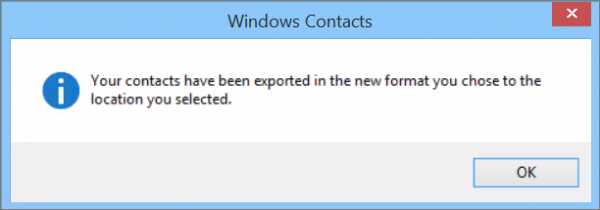
-
Вы можете использовать Excel, чтобы открыть файл .csv и посмотреть, что там находится. Вы можете добавить дополнительную информацию в CSV-файл, если хотите, но не меняйте верхнюю строку заголовков. Дополнительные сведения о работе с файлом .csv см. В разделе Создание списка контактов в файле CSV вручную.
-
Теперь, когда ваши контакты в домене.csv, вы можете импортировать их в Outlook. См. Раздел Импорт контактов из файла .csv
.
Если вы используете Outlook на Mac, см. Раздел Добавление vCard к контактам в Outlook 2016 для Mac.
.